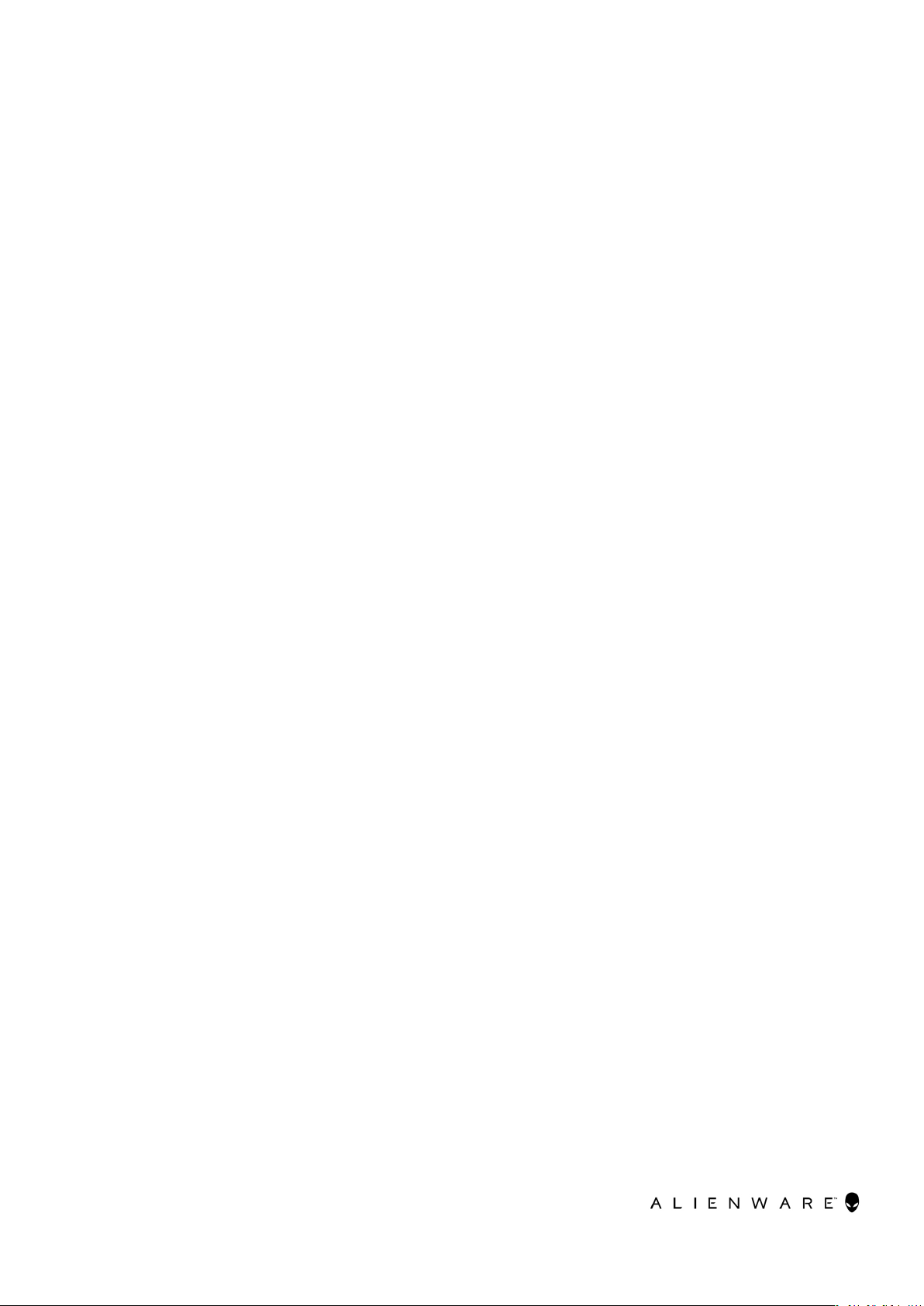
Alienware Command Center
посібник користувача
January 2021
Ред. A00
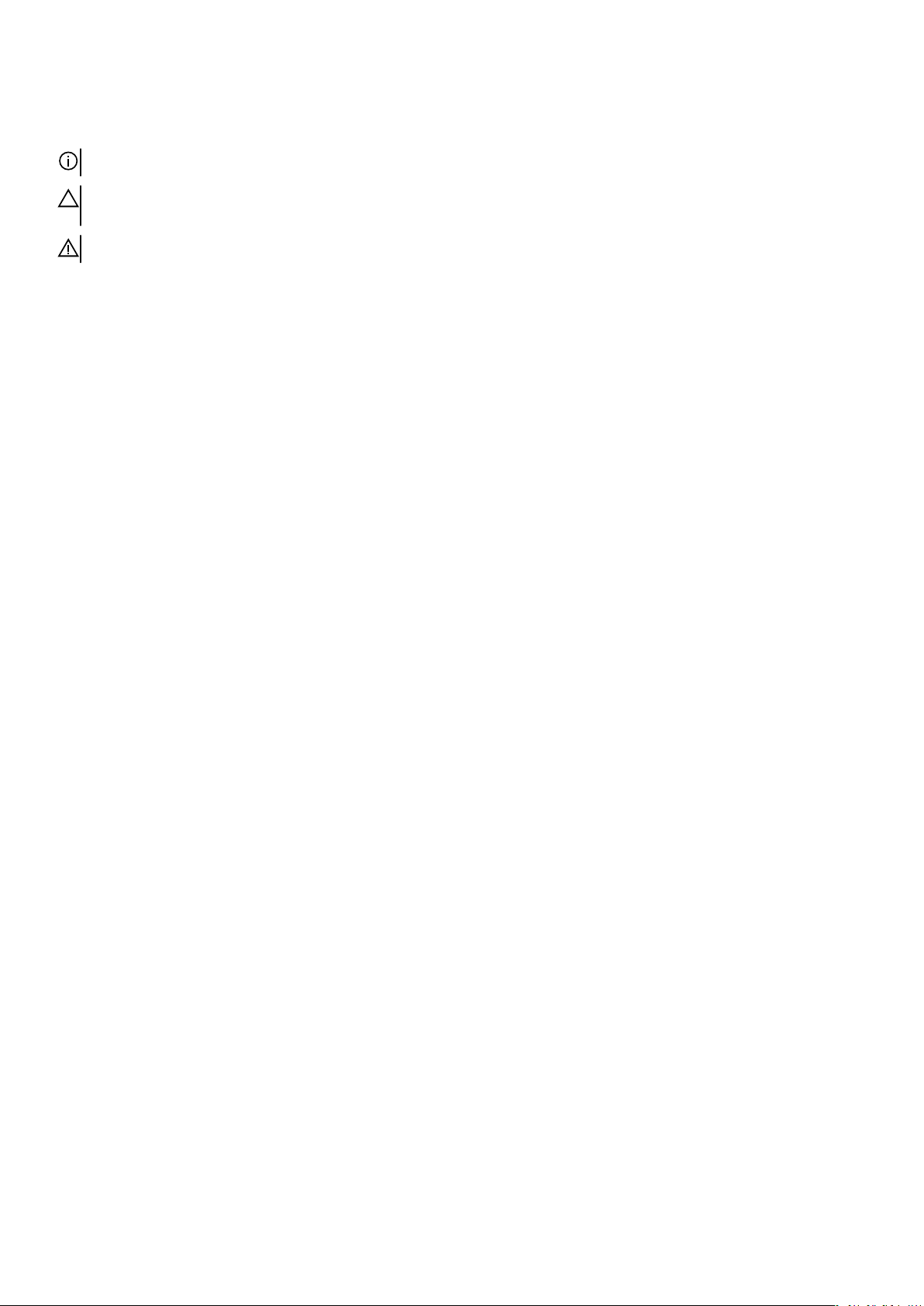
Примітки, застереження та попередження
ПРИМІТКА: ПРИМІТКА містить важливу інформацію, яка допомагає краще користуватися виробом.
УВАГА: ЗАСТЕРЕЖЕННЯ вказує на можливість пошкодження обладнання чи втрати даних і показує, як уникнути
проблеми.
ПОПЕРЕДЖЕННЯ: ПОПЕРЕДЖЕННЯ вказує на можливість пошкодження майна, травмування або смерті.
© 2018 р. Корпорація Dell Inc. і її дочірні компанії. Усі права захищені. Dell, EMC та інші товарні знаки є товарними знаками корпорації
Dell Inc. або її дочірніх підприємств. Інші товарні знаки можуть бути товарними знаками відповідних власників.
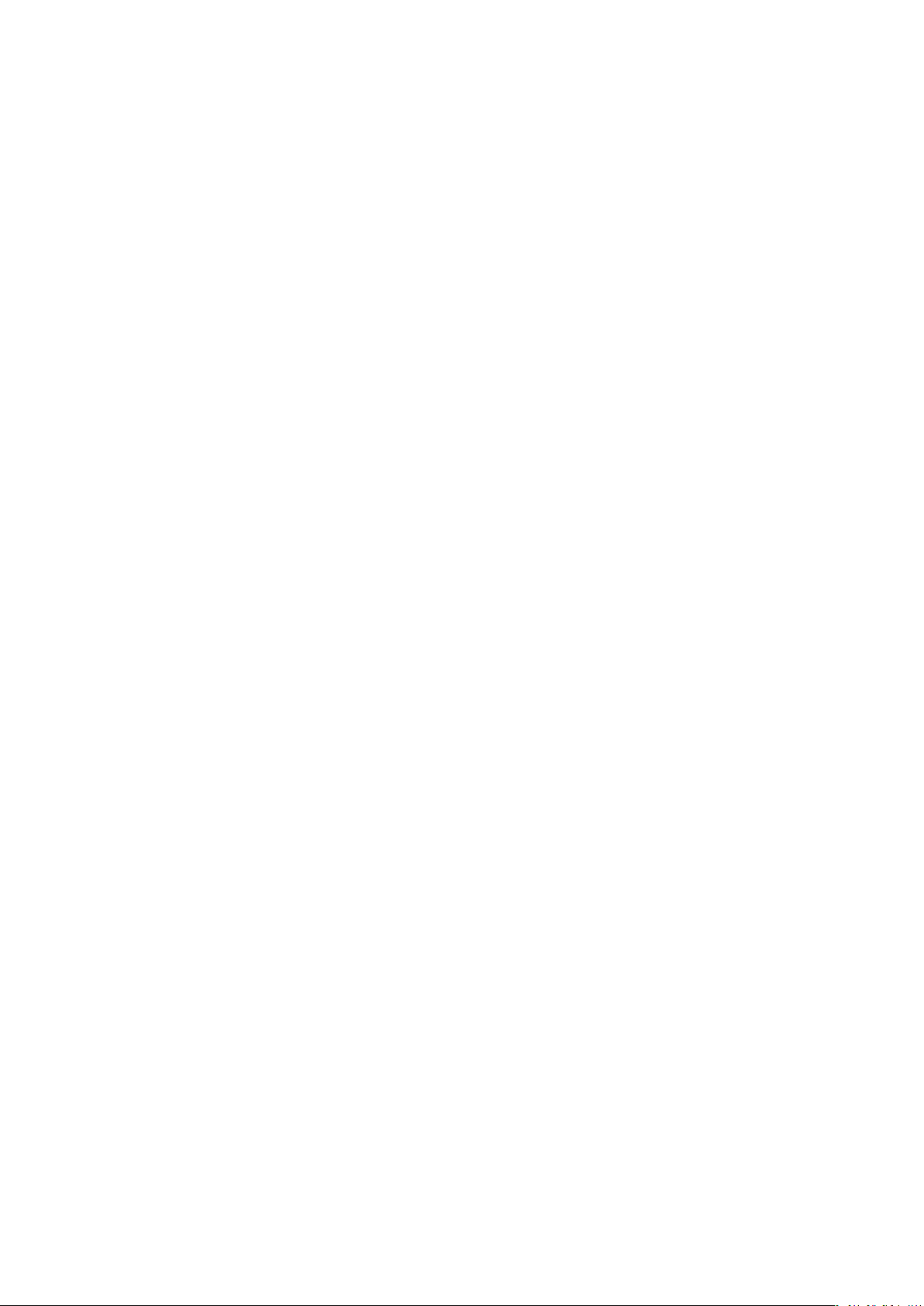
Вступ
Центр керування Alienware Command Center – це єдиний інтерфейс для налаштування й покращення ігрового процесу.
На панелі керування ви можете побачити ігри, в які ви нещодавно грали або які додали, відомості про них, а також теми,
профілі й параметри комп’ютера. Ви можете швидко перейти до налаштування таких параметрів ігрового процесу, як
профілі й теми для окремих ігор, освітлення, макроси, звук, а також підвищення тактової частоти.
Alienware Command Center також підтримує технологію AlienFX 2.0. AlienFX дозволяє створювати, призначати й спільно
використовувати карти освітлення для окремих ігор, щоб зробити ігровий процес ще яскравішим. Ви також можете
створювати власні ефекти освітлення й застосовувати їх до комп’ютера або підключених до нього периферійних пристроїв.
У центрі Alienware Command Center в єдиному інтерфейсі доступні засоби керування підвищенням тактової частоти й
периферійними пристроями, які дозволяють призначити відповідні параметри комп’ютеру або певній грі.
3
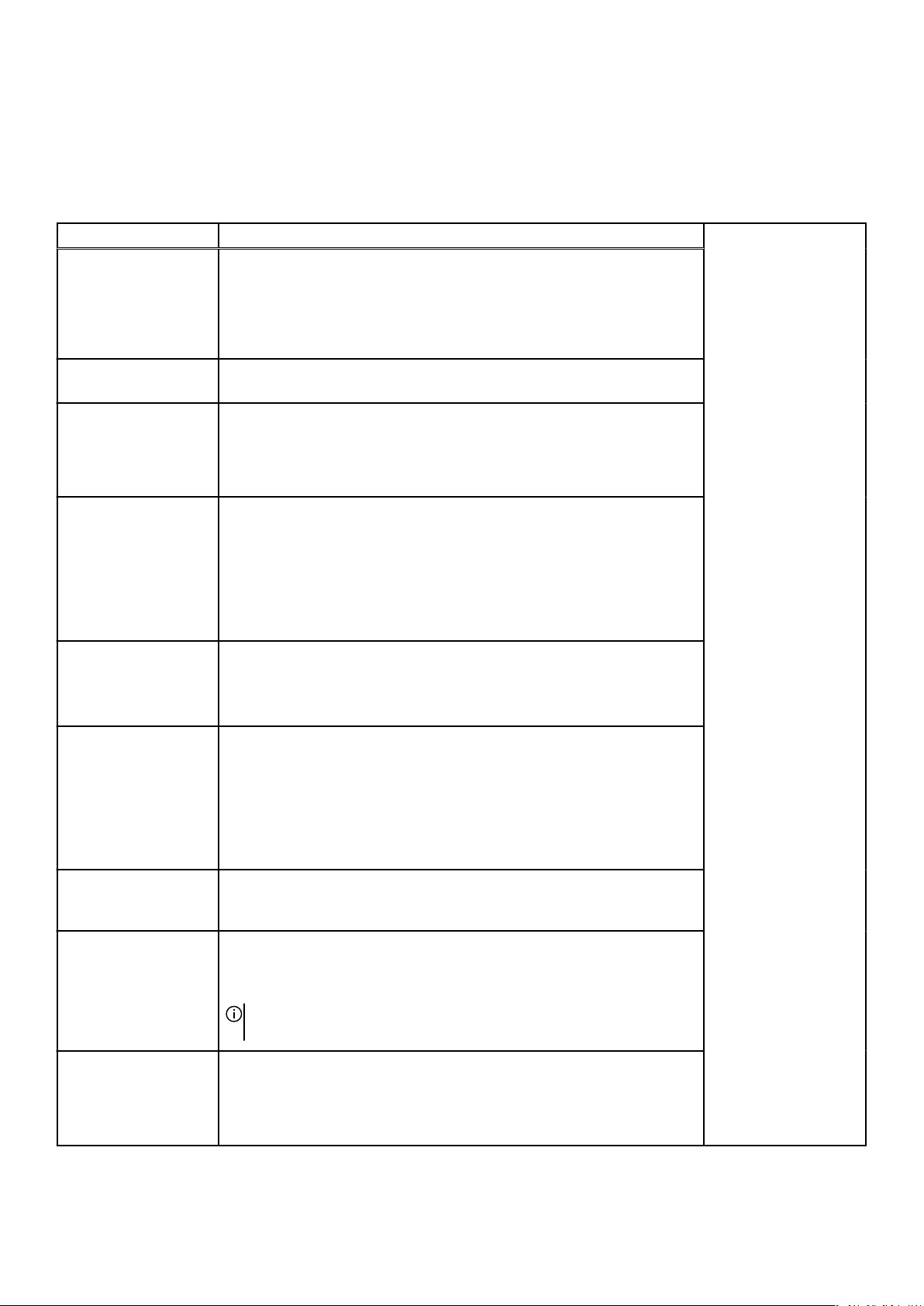
Функції
У таблиці нижче наведено різні функціональні можливості, які підтримує центр керування Alienware Command Center.
Таблиця 1. Функції
Компонент Опис
Home (До початку
рядка)
Library (Бібліотека) Пошук, об’єднання інформації та керування іграми для покращення
FX
Fusion
Themes (Теми)
На домашній сторінці Alienware Command Center ви можете легко
керувати своїми іграми й налаштуваннями, щоб покращити ігровий
процес.
Тут також можна побачити інформацію про ігри (включаючи ті, в які ви
нещодавно грали), налаштування й системні теми.
ігрового процесу.
Створення й налаштування зон AlienFX. Тут можна налаштувати колір,
узор і теми для різних частин комп’ютера та периферійних пристроїв.
Ви також можете створювати теми й налаштовувати освітлення для
різних зон комп’ютера.
Дозволяє налаштувати ігрові параметри Power Management (Керування
живленням), Sound Management (Керування звуком), Overclocking
(Підвищення тактової частоти) й Thermal Management (Керування
температурними параметрами).
Крім того, тут є параметри, що часто використовуються, такі як Power
Button Action (Ефект кнопки живлення), Lid Close Action (Ефект
закриття кришки) і Sleep Delay (Затримка режиму сну).
Тут поєднано такі параметри комп’ютера або ігор, як освітлення,
макроси й налаштування окремих пристроїв. Ця функція дозволяє
налаштувати змінення всього середовища в разі запуску або закриття
гри.
Profiles (Профілі)
Macros (Макроси) Дозволяє створювати, редагувати, перемикати, призначати й записувати
Peripheral management
(Керування
периферійними
пристроями)
Over clocking
(OC) Controls
(Засоби керування
підвищенням тактової
частоти)
Профілі – це набори певних параметрів, відмінні від тем. Вони
також дозволяють налаштувати середовище, але зазвичай змінюються
рідше за теми. Профілі включають такі елементи, як, наприклад,
Sound Management (Керування звуком), Power Management (Керування
живленням), Thermal Controls (Температурні параметри) й Overclocking
(Підвищення тактової частоти).
У кожної гри або комп’ютера може бути власна комбінація тем і профілів.
макроси. Ви можете переглянути активній профіль макросів, а також
змінити існуючий профіль.
Забезпечує доступ до периферійних пристроїв і можливість керувати
ними в Alienware Command Center. Підтримує базові параметри
периферійних пристроїв і зв’язок з іншими функціями, такими як профілі,
макроси, AlienFX та бібліотека ігор.
ПРИМІТКА: Можливість керування підтримується лише для деяких
периферійних пристроїв Alienware.
Дозволяють налаштувати процесор і пам’ять для роботи на швидкості
вище за номінальний діапазон.
4
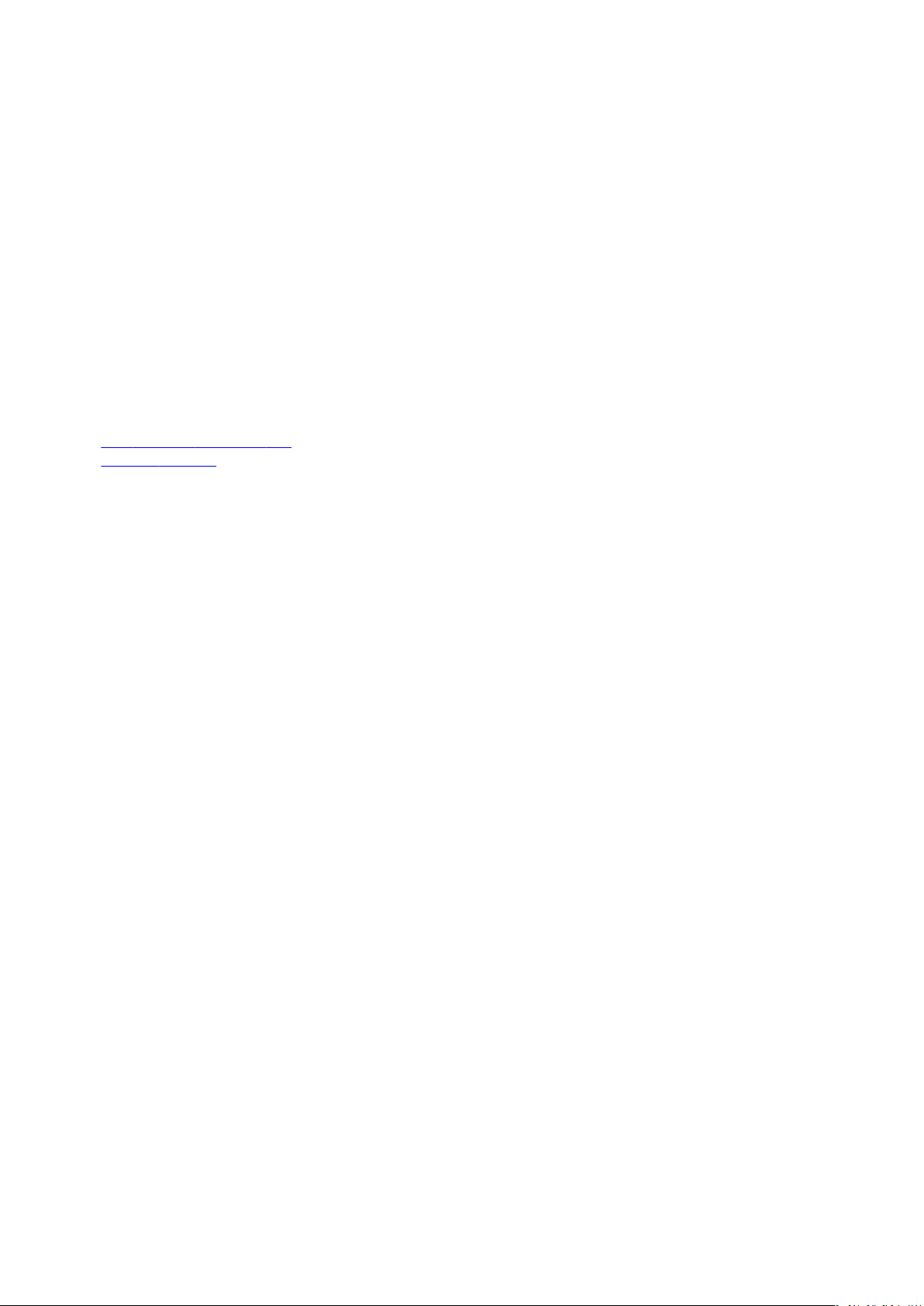
Установлення Alienware Command Center
Перш ніж установлювати Alienware Command Center, видаліть попередню версію цієї програми.
Вимоги до встановлення
Alienware Command Center можна встановити на комп’ютері з операційною системою Windows 10 RS3 або новішою.
Установлення Alienware Command Center
Центр керування Alienware Command Center установлюється виробником комп’ютера.
Якщо ви хочете перевстановити Alienware Command Center, дотримуйтесь наведених нижче інструкцій.
1. Завантажте й установіть найновішу версію Alienware Command Center з одного з таких місць:
● Сайт технічної підтримки Dell
● Магазин Microsoft
2. Введіть сервісний код свого комп’ютера.
3. Запустіть файл Setup.exe з пакета Alienware Command Center.
З’явиться майстер установлення Alienware Command Center.
4. У майстрі установлення Alienware Command Center натисніть Next (Далі).
5. Виберіть один із режимів установлення:
● Complete (Повний)
● Custom (Персоналізований)
6. Перейдіть до папки, в яку хочете встановити AWCC, і натисніть Next (Далі).
7. Виберіть компоненти, які треба встановити, і натисніть Next (Далі).
8. Натисніть Install (Установити).
9. Натисніть Finish (Готово), щоб завершити встановлення.
5
